win10升级工具的使用教程
Win10系统刚诞生的时候,微软就提供了Win10易升工具帮助用户升级到最新Win10版本的升级助手,能够帮助win7、win8用户升级到win10系统,那么Win10易升工具应该怎么用呢,下面小编就来跟大家说说win10升级工具的使用方法,大家一起来看看吧。
工具/原料:笔记本电脑
系统版本:windows10
品牌型号:联想
1、下载打开官方升级win10创意者更新的工具易升,点击接受微软软件许可条款
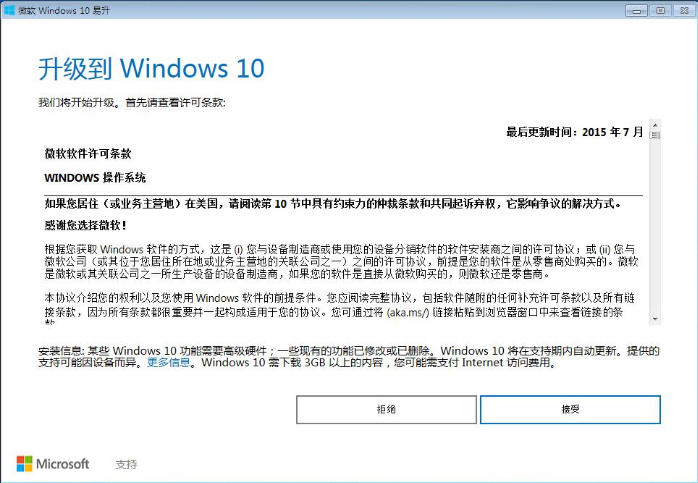
2、升级工具检测电脑环境是否正常,检测完成后会开始下载win10系统,点击下一步选项。
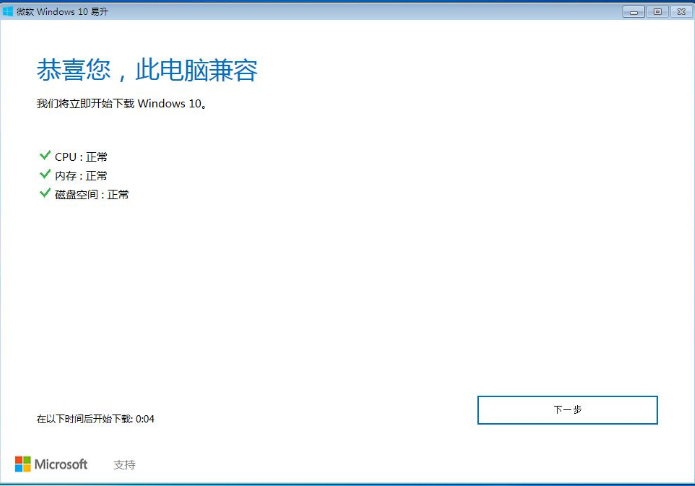
3、Windows 10 系统下载中,通过官方工具升级win10会保留原来系统的数据及用户文件。
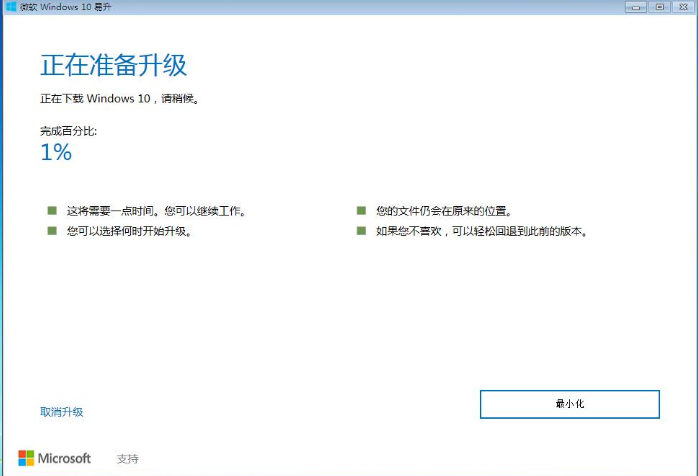
4、下载完成后会验证下载的数据是否正确,验证无误后进行下一步过程。
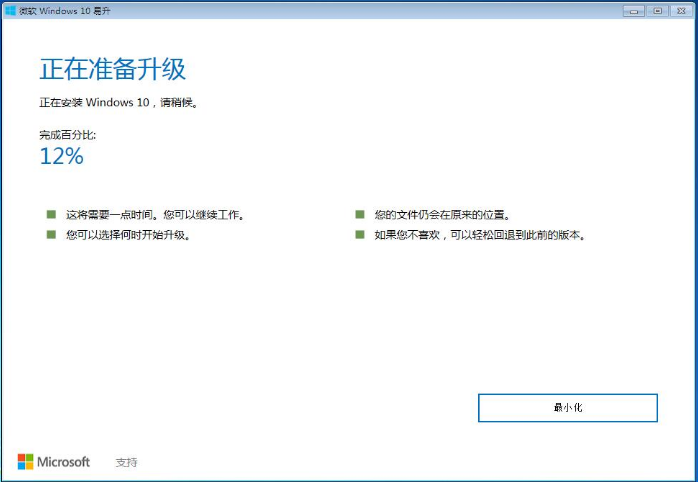
5、启动win10升级程序,为确保能正确升级win10,会进行电脑硬件的再次检测,保证无误后开始安装过程。如下面图示:
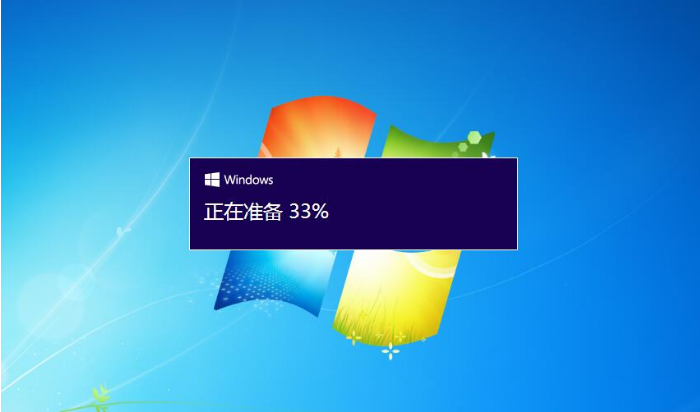
6、正在升级更新升级中,更新过程电脑将会多次重启与闪屏,这是正常现象,大家不必担心。耐心等待更新过程完成。
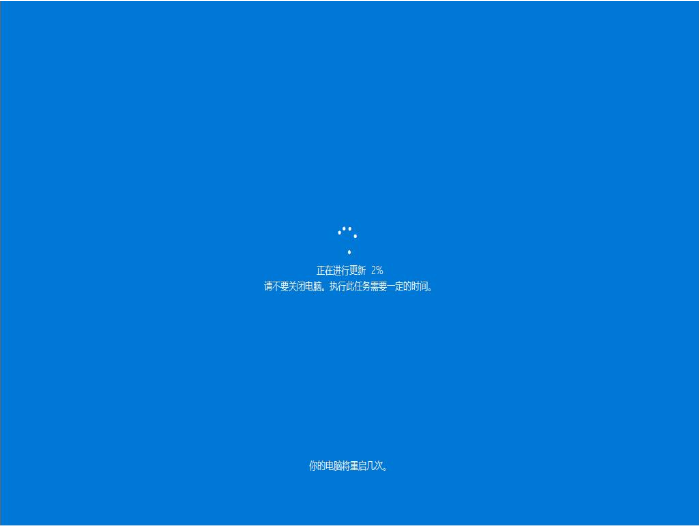
7、最后进入Windows 10 系统桌面,升级完成!
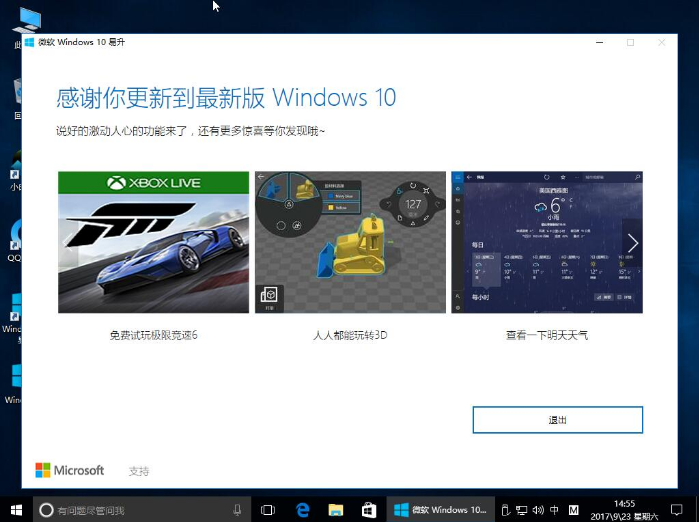
总结:
1、下载打开官方升级win10创意者更新的工具易升,点击接受微软软件许可条款
2、升级工具检测电脑环境是否正常,检测完成后会开始下载win10系统,点击下一步选项。
3、Windows 10 系统下载中,通过官方工具升级win10会保留原来系统的数据及用户文件。
4、下载完成后会验证下载的数据是否正确,验证无误后进行下一步过程。
5、启动win10升级程序,为确保能正确升级win10,会进行电脑硬件的再次检测,保证无误后开始安装过程。如下面图示:
6、正在升级更新升级中,更新过程电脑将会多次重启与闪屏,这是正常现象,大家不必担心。耐心等待更新过程完成。
7、最后进入Windows 10 系统桌面,升级完成!
以上就是win10升级工具的使用教程啦,希望能帮助到大家。
上一篇:
win10任务栏怎么变成白色 使用奥克斯洗衣机的具体步骤可能因型号而异,但一般来说,以下是基本的使用教程: 1. 准备工作 - 确保洗衣机安装正确,连接好进水管和排水管。 - 检查洗衣机内是否有杂物,如有需要清理。 - 根据衣物的种类和数量,选择合适的洗涤程序和水位。 2. 放入衣物 - 打开洗衣机门,将衣物均匀地放入洗衣机内。 - 注意不要超过洗衣机的最大容量。 3. 添加洗涤剂 - 根据衣物的脏污程度和洗涤要求,添加适量的
使用奥克斯洗衣机的具体步骤可能因型号而异,但一般来说,以下是基本的使用教程: 1. 准备工作 - 确保洗衣机安装正确,连接好进水管和排水管。 - 检查洗衣机内是否有杂物,如有需要清理。 - 根据衣物的种类和数量,选择合适的洗涤程序和水位。 2. 放入衣物 - 打开洗衣机门,将衣物均匀地放入洗衣机内。 - 注意不要超过洗衣机的最大容量。 3. 添加洗涤剂 - 根据衣物的脏污程度和洗涤要求,添加适量的
 2024-09-04
2024-09-04
 4401人浏览
4401人浏览
00
:00
后结束








